
Shih gjithashtu: Si të hiqni tërësisht antivirus nga një kompjuter
Heqja e anti-virus esset nod32 dhe metodat standarde të sigurisë së zgjuar
Mënyra e parë për t'u përdorur për të fshirë çdo program antivirus është të hyni në panelin e kontrollit të Windows, zgjidhni programin dhe komponentët (Windows 8 dhe Windows 7) ose "Instaloni dhe fshini programet" (Windows XP). (Në Windows 8, ju gjithashtu mund të hapni listën "Të gjitha aplikacionet" në ekranin kryesor, klikoni me të djathtën klikoni në ESET Anti-Virus dhe zgjidhni "Delete" në panelin e poshtme.)
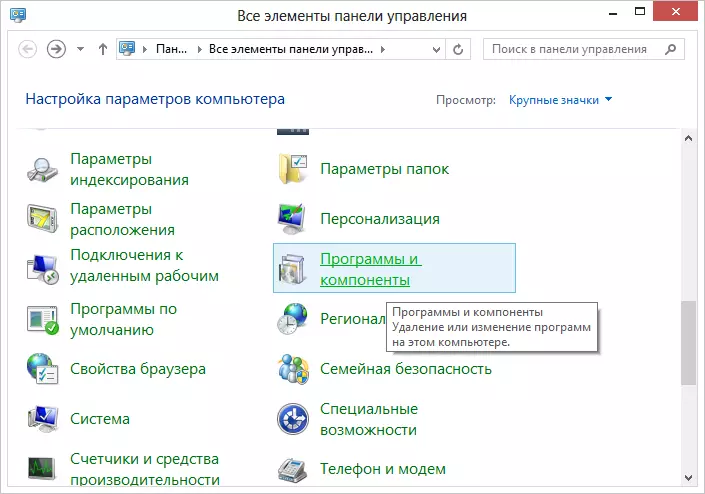
Pas kësaj, zgjidhni produktin tuaj anti-virus ESET në listën e programeve të instaluara dhe klikoni butonin Delete / Edit në krye të listës. Magjistari i instalimit do të fillojë dhe heqë produktet e ESET - ju vetëm duhet të ndiqni udhëzimet e tij. Nëse ai nuk filloi, lëshoi një gabim kur hoqi antivirusin ose diçka tjetër ndodhi, e cila pengonte të sillte fillimin deri në fund - lexojmë më tej.
Gabime të mundshme kur heqin antiviruset e ESET dhe si t'i zgjidhin ato
Kur hiqet, si dhe kur instaloni ESET NOD32 Antivirus dhe ESET Smart Security, ju mund të ndodhni gabimet më të ndryshme, konsideroni më të zakonshmet prej tyre, si dhe mënyrat për të korrigjuar këto gabime.Instalimi dështoi: Një rikthim i veprimit, mungon mekanizmi bazë i filtrimit
Ky gabim është më i zakonshmi në versionet e ndryshme pirate të Windows 7 dhe Windows 8: në kuvendet në të cilat disa shërbime të heshtjes janë me aftësi të kufizuara, thuhet se pas panevojshmërisë. Përveç kësaj, këto shërbime mund të shkyçen nga softuer të ndryshëm me qëllim të keq. Përveç gabimit të specifikuar, mund të shfaqen mesazhet e mëposhtme:
- Shërbimet nuk nisën
- Kompjuteri nuk u rindërtua pas heqjes së programit
- Ndodhi një gabim kur filluan shërbimet
Nëse ndodh ky gabim, shkoni në panelin e kontrollit të Windows 8 ose Windows 7, zgjidhni "Administrata" (nëse aktivizoni kategoritë, ndizni ikonat e mëdha ose të vogla për të parë këtë artikull), pastaj zgjidhni "Shërbimet" në dosjen e administrimit. Ju gjithashtu mund të filloni të shikoni shërbimet e Windows duke shtypur Win + R në tastierë dhe duke hyrë në komandën e shërbimeve.MSC për të "drejtuar".

Gjeni shërbimin e filtrimit bazë në listën e shërbimit dhe kontrolloni nëse po funksionon. Nëse shërbimi është i çaktivizuar, klikoni mbi të me butonin e djathtë të miut, zgjidhni "Properties", pastaj specifikoni "automatikisht" në artikullin "Start Type". Ruaj ndryshimet dhe rifilloni kompjuterin, pastaj përpiquni të fshini ose instaloni përsëri ESET.
Kodi i gabimit 2350.
Ky gabim mund të ndodhë si gjatë instalimit dhe kur të heqë ESET NOD32 ose Smart Security Antivirus. Këtu unë do të shkruaj për atë që të bëj nëse për shkak të gabimit me kodin 2350 nuk arrin të heqë antivirin nga kompjuteri. Nëse problemi kur instaloni është zgjidhje e mundshme.- Drejtoni komandën e menjëhershme në emër të administratorit. (Shko te "Start" - "" - "Standard", klikoni me të djathtën në "Linjën e Komandës" dhe zgjidhni artikullin "Run nga Administratori". Shkruani dy komanda në mënyrë duke klikuar pas çdo hyrjeje.
- MSIEECEC / Unregister
- MSIEEXEC / REGSERVER
- Pas kësaj rifilloni kompjuterin tuaj dhe provoni heqjen e antivirus me mjetet standarde të Windows përsëri.
Këtë herë fshirja duhet të shkojë me sukses. Nëse jo, atëherë vazhdoni të lexoni këtë udhëzues.
Kur fshini programin ndodhi një gabim. Ndoshta heqja tashmë është kryer
Ky gabim ndodh kur ju u përpoq të fshini gabimisht ESET Anti-Virus - thjesht duke hequr dosjen përkatëse nga kompjuteri, i cili nuk mund të bëhet në asnjë rast. Nëse ndodhi, kjo ndodhi si më poshtë:
- Shkëputni të gjitha proceset dhe shërbimet e nod32 në kompjuterin tuaj - përmes menaxherit të detyrës dhe menaxhimit të shërbimit të Windows në panelin e kontrollit
- Hiqni të gjitha skedarët antivirus nga autoload (nod32krn.exe, nod32kui.exe) dhe të tjerët
- Ne përpiqemi që më në fund të fshijmë dosjen e ESET. Nëse nuk fshihet, përdorni dobinë e zhbllokimit.
- Përdorni programin CCleaner në mënyrë që të hiqni të gjitha vlerat që lidhen me anti-virusin nga regjistri i Windows.
Vlen të përmendet se pavarësisht kësaj në sistem mund të ketë skedarë të këtij antivirus. Ndërsa do të ndikojë në punën në të ardhmen, në veçanti për të instaluar një antivirus tjetër - të panjohur.
Një zgjidhje tjetër e mundshme për këtë gabim është të ri-instaloni të njëjtin version të antivirus nod32, pastaj fshini atë saktë.
Burimi me skedarët e instalimit nuk është në dispozicion 1606
Nëse keni gabimet e mëposhtme kur hiqni antivirusin e ESET nga një kompjuter:- Dosja e dëshiruar është në burimin e rrjetit që nuk është në dispozicion tani.
- Burimet me skedarët e instalimit për këtë produkt nuk është i disponueshëm. Kontrolloni ekzistencën e një burimi dhe qasjes në të.
Që ne bëjmë si vijon:
Ne shkojmë në panelin e nisjes - Sistemi - opsionet e avancuara të sistemit dhe hapni tabin "Advanced". Këtu duhet të hyni në variablat e mjedisit. Gjeni dy variabla që tregojnë rrugën për skedarët e përkohshëm: Temp dhe TMP dhe specifikoni vlerën e% userprofile% \ appdata \ lokale \ temp, ju gjithashtu mund të specifikoni një tjetër C: \ Windows \ temp. Pas kësaj, fshini të gjitha përmbajtjet e këtyre dy dosjeve (e para është në C: \ Përdoruesit \ your_sese përdorues), rinisni kompjuterin dhe provoni heqjen e antivirusit përsëri.
Heqja e antivirusit duke përdorur një ndërmarrje të veçantë ESET uninstaller
Epo, mënyra e fundit për të hequr plotësisht NOD32 ose ESET Smart Security Antiviruses nga kompjuteri juaj, nëse asgjë tjetër nuk ju ndihmoi - përdorni një program të posaçëm zyrtar nga ESET për këto qëllime. Përshkrimi i plotë i procedurës së fshirjes duke përdorur këtë shërbim, si dhe lidhja që mund ta shkarkoni në këtë faqe në këtë faqe.

Programi ESET uninstaller duhet të funksionojë vetëm në mënyrë të sigurt, si të shkosh në mënyrën e sigurt në Windows 7 është shkruar në linkun, por mësimi, si të shkosh në mënyrën e sigurt të Windows 8.
Në të ardhmen, për të hequr antivirus thjesht ndiqni udhëzimet në faqen zyrtare të ESET. Kur hiqni produktet anti-virus duke përdorur ESET uninstaller, rivendosni cilësimet e sistemit të sistemit, si dhe pamjen e gabimeve të regjistrit të Windows, të jenë të kujdesshëm kur aplikoni dhe lexoni me kujdes manualin.
